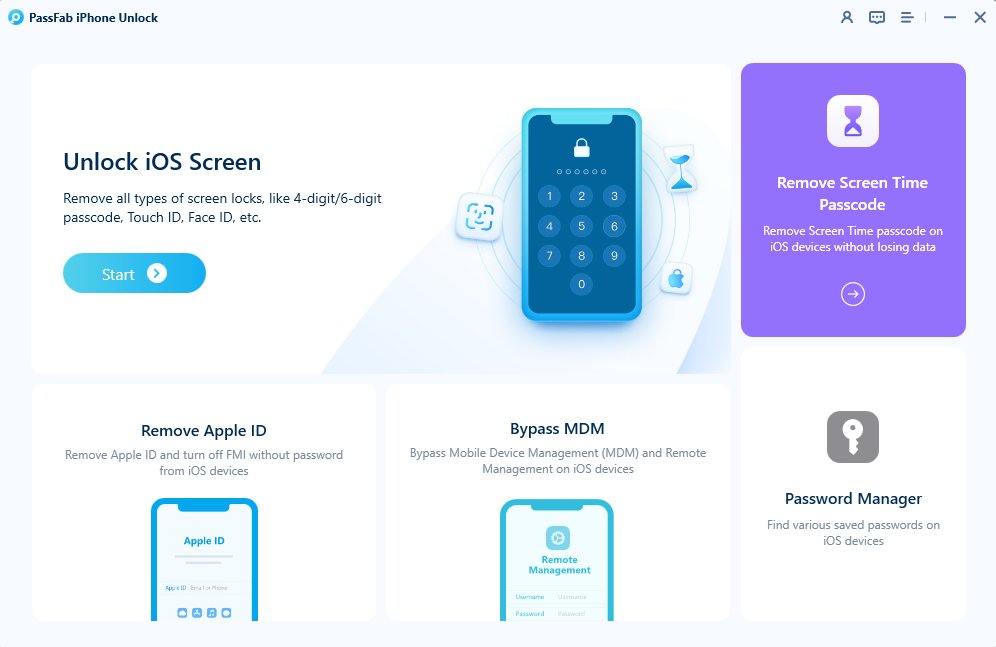Para que tu nuevo iPhone 15 funcione correctamente y se active, crear un ID de Apple es un paso necesario. Sin embargo, algunos usuarios han afirmado que la configuración del ID de Apple de su iPhone 15 se ve interrumpida por una notificación como "Puede llevar algunos minutos activar tu iPhone" o "Termina de configurar tu iPhone". El siguiente artículo discutirá las razones fundamentales de por qué el iPhone 15 queda atascado en la configuración del ID de Apple y ofrecerá algunas formas prácticas de solucionarlo.
Parte 1. ¿Qué Significa "Atascado en la Configuración del ID de Apple"?
Parte 2. ¿Cuánto Tiempo Debería Tomar Configurar el ID de Apple?
Parte 3. ¿Por Qué Mi Nuevo iPhone 15 Está Atascado en la Configuración del ID de Apple?
Parte 4.[Oficial] Solución al iPhone 15 Atascado en la Configuración del ID de Apple
- 1. Verifica Tu Conexión a Internet para resolver el atasco en la configuración del ID de Apple del iPhone.
- 2. Reinicia Forzosamente Tu iPhone 15 para resolver el atasco en la configuración del ID de Apple del iPhone.
- 3. Soluciona Problemas con Tu Tarjeta SIM para resolver el atasco en la configuración del ID de Apple del iPhone.
- 4. Restaura Tu iPhone 15 con iTunes para resolver el atasco en la configuración del ID de Apple del iPhone.
- 5. Omite la Configuración de Tu ID de Apple para Evitar Atascos en la Configuración del iPhone
- 6. Verifica el Estado del Sistema de Apple para resolver el atasco en la configuración del ID de Apple del iPhone.
- 7. Usa Otro ID de Apple para Finalizar la Configuración de Tu iPhone 15
Parte 5. [100% Funciona] Cierra Sesión en iCloud y Vuelve a Iniciar Sesión para Solucionar el Problema de Atasco en iPhone 15 Destacado
Parte 6. Preguntas Frecuentes sobre la Solución del iPhone 15 Atascado en la Configuración del ID de Apple
Parte 1. ¿Qué Significa "Atascado en Configuración del ID de Apple"?
Para activar tu iPhone y acceder a otros servicios de Apple, debes ingresar tu ID de Apple y contraseña al configurar un iPhone nuevo. Sin embargo, a veces puedes encontrar un problema en el que tu iPhone se queda atascado durante el proceso de configuración del ID de Apple. Esto significa que el proceso de activación en tu iPhone no se puede completar.
Parte 2. ¿Cuánto Tiempo Debería Tomar la Configuración del ID de Apple?
No hay una respuesta definitiva sobre cuánto tiempo debería tomar configurar un ID de Apple, ya que depende de varios factores. Puede tomar unos minutos activar tu iPhone si no estás restaurando ninguna copia de seguridad en tu iPhone.
Si configurar el ID de Apple lleva más de 10 minutos, podrías tener un problema con tu dispositivo o la red.
Si no hay un mensaje de error pero tu dispositivo todavía está atascado en la configuración del ID de Apple, deberías probar algunos de los métodos que te mostraremos en la próxima parte.
Parte 3. ¿Por Qué Mi Nuevo iPhone 15 Está Atascado en la Configuración del ID de Apple?
- Problema de red: Una conexión a Internet estable es crucial para que tu dispositivo se comunique con el servidor de Apple y verifique la información de la cuenta. Las redes lentas, inestables o interrumpidas pueden obstaculizar el proceso de configuración.
- El servidor o sistema de Apple está fuera de servicio: Los servidores de Apple pueden estar sobrecargados o en mantenimiento, lo que afecta la activación y verificación del ID de Apple.
- La tarjeta SIM no está insertada correctamente o no está activada: La tarjeta SIM es crucial para activar tu iPhone 15 y configurar tu ID de Apple. La inserción incorrecta o la activación por parte del operador pueden causar problemas en la configuración.
- El ID de Apple está bloqueado o desactivado: Apple puede bloquear o desactivar tu ID de Apple por razones de seguridad, lo que te impide configurarlo en tu nuevo iPhone 15.
- Versión desactualizada de iOS: Las versiones anteriores de iOS pueden tener errores o problemas de compatibilidad, así que descarga e instala una actualización disponible antes de configurar tu ID de Apple.
Parte 4. [Oficial] Solución para iPhone 15 Atascado en la Configuración del ID de Apple
1. Verifica tu Conexión a Internet para Solucionar iPhone 15 Atascado en la Configuración del ID de Apple
Configurar el ID de Apple en tu nuevo iPhone requiere una conexión a Internet confiable. Una conexión a Internet deficiente o poco confiable puede hacer que el iPhone 15 se atasque durante el proceso de configuración del ID de Apple.
Reinicia el Wi-Fi después de apagarlo. Activa y desactiva el interruptor en Configuración > Wi-Fi.
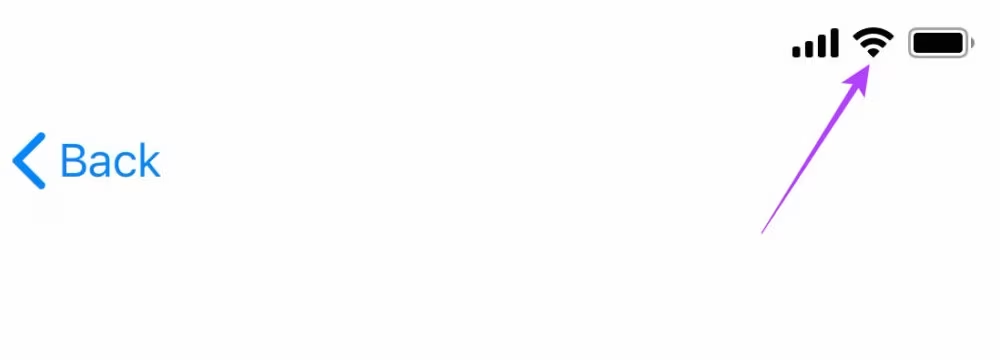
2. Reinicia Forzosamente tu iPhone 15 para Solucionar iPhone Atascado en la Configuración del ID de Apple
Si tu iPhone tiene problemas al configurar un ID de Apple, reiniciar el dispositivo es lo primero que debes intentar para solucionarlo. Reinicia forzosamente tu iPhone 15 y verifica si ayuda. Para reiniciar forzosamente tu iPhone 15, sigue estos pasos:
Paso 1: Presiona y suelta rápidamente el botón de Subir Volumen.
Paso 2: Presiona y suelta rápidamente el botón de Bajar Volumen.
Paso 3: Presiona y mantén presionado el botón lateral hasta que veas el logotipo de Apple en la pantalla.
Paso 4: Suelta el botón lateral y espera a que tu iPhone 15 se reinicie.
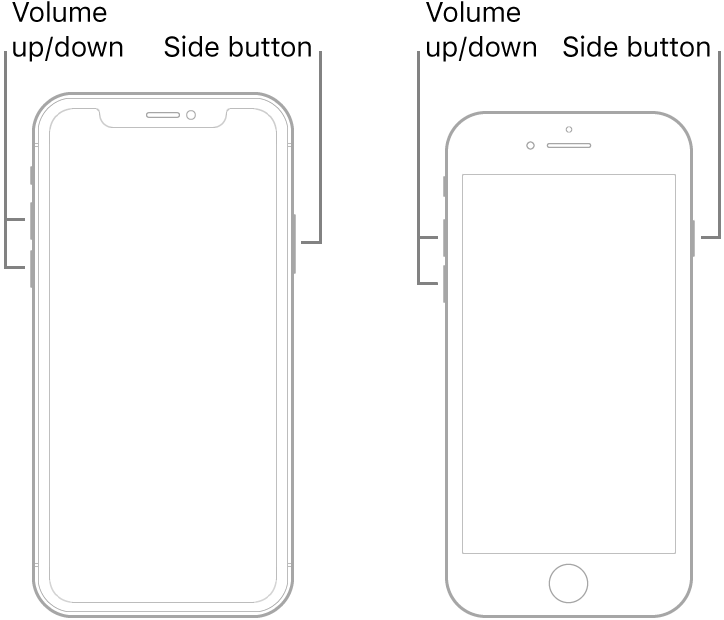
3. Soluciona Problemas con tu Tarjeta SIM para Arreglar iPhone Atascado en la Configuración del ID de Apple
Tu tarjeta SIM también es un factor importante por qué la configuración del ID de Apple tarda tanto. Si tu tarjeta SIM no está insertada correctamente o no está activada por tu operador, puede hacer que el proceso de configuración se quede atascado.
Retira tu tarjeta SIM de tu dispositivo y verifica si está dañada, vencida, bloqueada o no es compatible con tu operador. También puedes intentar usar otra tarjeta SIM que funcione en otro dispositivo u operador.

4. Restaura tu iPhone 15 con iTunes para Solucionar iPhone Atascado en la Configuración del ID de Apple
Muchas veces, tu iPhone puede experimentar un problema cuando el ID de Apple está bloqueado al configurar un nuevo teléfono. Para solucionar este problema, puedes usar iTunes para restaurar tu iPhone 15.
Paso 1: Conecta tu iPhone 15 a una computadora en la que ya tengas iTunes instalado.
Paso 2: Inicia iTunes y selecciona el ícono del dispositivo ubicado en la esquina superior izquierda de la pantalla.
Paso 3: En la pestaña Resumen, selecciona "Restaurar iPhone".
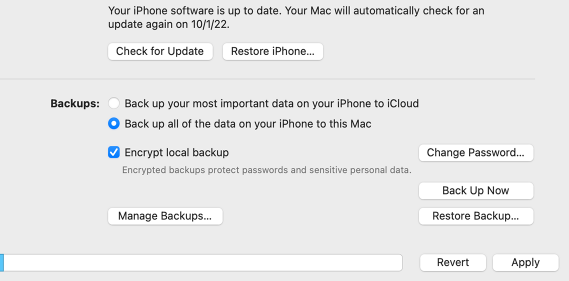
Paso 4: Para confirmar, haz clic en "Restaurar" una vez más.
Paso 5: Espera hasta que iTunes haya terminado de descargar e instalar la versión más reciente de iOS en tu dispositivo.
Paso 6: Restaura desde una copia de seguridad o configura tu dispositivo como nuevo.
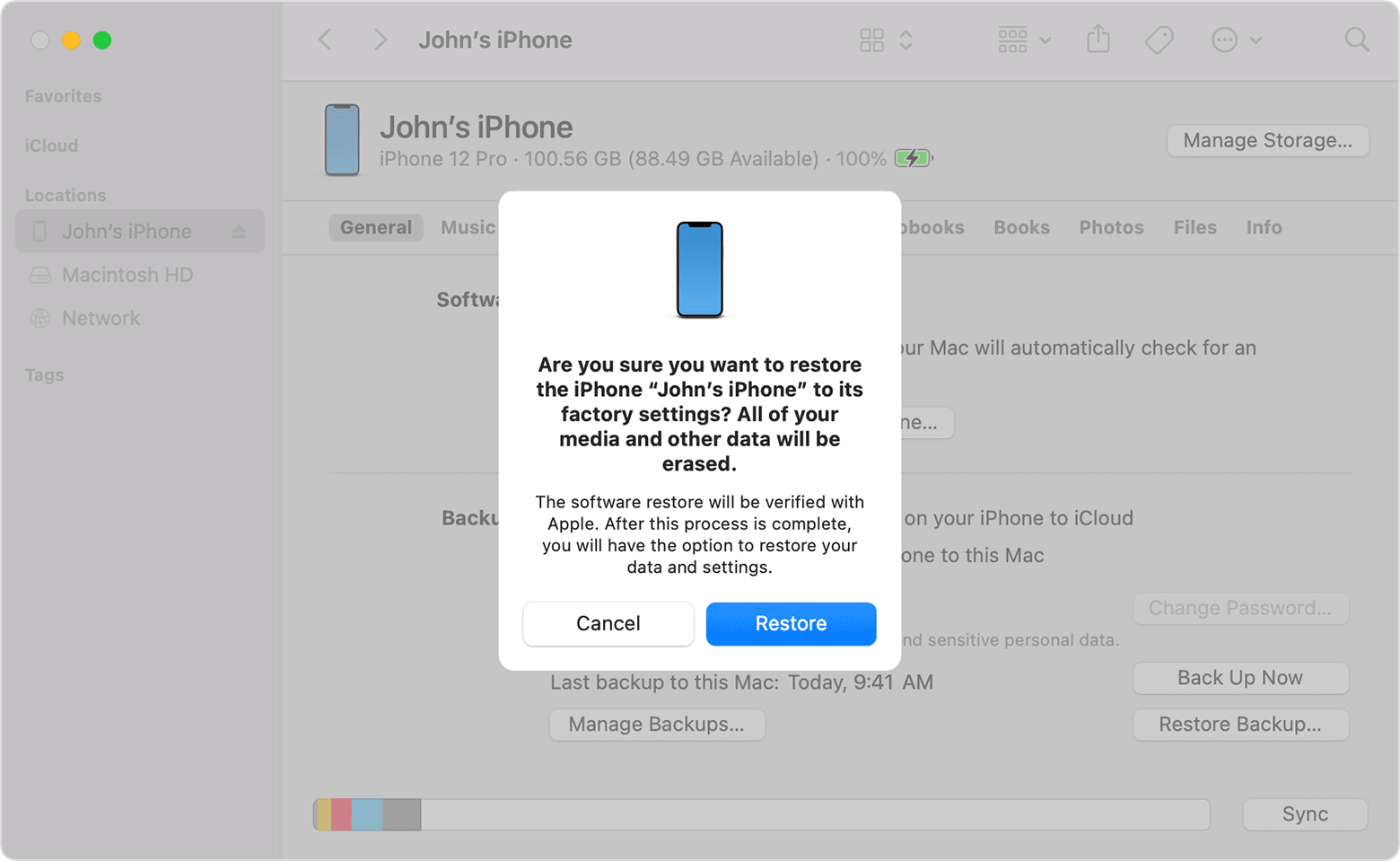
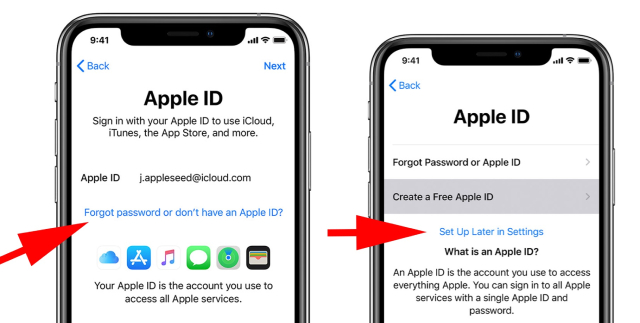
6. Verifica el Estado del Sistema de Apple para Solucionar iPhone Atascado en la Configuración del ID de Apple
El estado de los servidores o sistema de Apple puede causar problemas con el ID de Apple o iCloud, lo que posiblemente afecte la activación y verificación de tu ID de Apple. Para verificar el estado del sistema de Apple, visita este sitio web. Si hay un icono rojo o algún problema reportado, espera a que Apple lo resuelva.
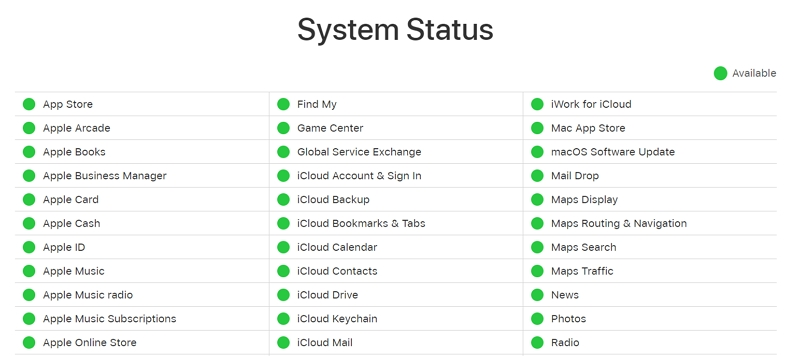
7. Usa otro ID de Apple para Completar la Configuración de tu iPhone 15
Utiliza otro ID de Apple para completar la configuración de tu iPhone 15. Esto puede ayudar a evitar cualquier error de verificación o activación que pueda impedirte usar tu ID de Apple original.
Toca "¿No tienes un ID de Apple o lo olvidaste?" en la pantalla de configuración y elige "Crea un ID de Apple Gratis".
Parte 5. [Funciona al 100%] Cerrar Sesión de iCloud y Volver a Iniciar Sesión para Solucionar iPhone 15 Atascado
Si tu ID de Apple está bloqueado mientras configuras un nuevo teléfono, también puedes intentar usar una herramienta de terceros como PassFab iPhone Unlock. Esta herramienta puede ayudarte a desbloquear tu iPhone 15/14/13 sin necesidad de ID de Apple, Face ID o código de acceso. También puede omitir el código de tiempo de pantalla y solucionar varios problemas de iOS.
-
Abre PassFab iPhone Unlock y haz clic en "Eliminar Código de Tiempo de Pantalla" para comenzar.

-
Ahora debes conectar tu dispositivo a la computadora utilizando un cable USB.

-
Haz clic en "Confiar" en tu dispositivo e ingresa tu código para validar si es la primera vez que tu dispositivo se conecta a la computadora que estás utilizando.

-
Para comenzar, selecciona "Iniciar Eliminación" en la interfaz. El código de tiempo de pantalla de tu dispositivo finalmente se ha eliminado con éxito.

Parte 6.Preguntas frecuentes sobre cómo solucionar el problema de iPhone 15 atascado en la configuración de la ID de Apple
P1: ¿Qué hacer si la configuración de la ID de Apple está tardando demasiado?
Por favor, verifique que su conexión a Internet sea estable y esté funcionando correctamente. Si aún tiene problemas, intente reiniciar su iPhone o restablecer la configuración de red.
P2: ¿Por qué la configuración de la ID de Apple en iPhone tarda tanto?
Puede haber varias razones por las que la configuración de la ID de Apple está tardando demasiado. Podría deberse a una conexión a Internet deficiente, problemas de servidor o problemas de software.
P3: ¿Qué debo hacer si el iPhone 15 está atascado en la configuración de la ID de Apple durante la transferencia?
Puede intentar los siguientes pasos:
- Verifique que su conexión a Internet sea estable y esté funcionando correctamente.
- Compruebe si hay alguna actualización de software disponible para su iPhone.
- Intente reiniciar su iPhone o restablecer la configuración de red.
P4: ¿Cómo evitar que la transferencia de iPhone a iPhone se atasque?
Asegúrese de que ambos iPhones tengan la última versión de iOS y suficiente espacio de almacenamiento. Además, asegúrese de que su red Wi-Fi sea estable y esté funcionando correctamente.
P5: ¿Cuánto tiempo suele llevar configurar la ID de Apple en el nuevo iPhone 15?
Por lo general, configurar una ID de Apple en un nuevo iPhone 15 suele llevar unos minutos. Sin embargo, el tiempo puede variar según varios factores como la velocidad de Internet, la disponibilidad del servidor y las actualizaciones de software.
Palabras finales:
Este artículo ha explicado cómo solucionar el problema de iPhone 15 atascado en la configuración de la ID de Apple con algunos métodos oficiales y efectivos. Si ninguno de ellos funcionó, puedes intentar usar PassFab iPhone Unlock, que es una herramienta potente y confiable que puede ayudarte a activar tu iPhone sin una ID de Apple.

PassFab iPhone Unlock
- Quitar código de dígitos,Touch ID& Face ID del iPhone/iPad/iPod Touch
- Quitar código de tiempo fácilmente
- Quitar bloqueo de MDM sin perder datos con un clic
- Eliminar el Apple ID en iPhone/iPad/iPod Touch sin contraseña
- Desbloquear un iPhone, iPad y iPod desactivado sin iTunes/iCloud
- Totalmente compatible con los últimos iOS 18, iPhone 15 y más
PassFab iPhone Unlock ha sido recomendado por muchos medios, como Trecebits, Geeknetic, Softpedia, etc.




COMENTARIOS